8.Sabine
Fait avec la version gratuite 653 de Photofiltre (Adapté de la version studio N°43)
Plus besoin de mon autorisation pour utiliser ce tuto sur vos Forums ou vos Blogs mais
sans copier mon texte et
mes capures d'écran. Mettez
un lien vers ce tuto ou ce site

|
|
Matériel à dézipper
Ensuite, enregistrez le masque sabine dans le dossier Masks ou Réserve Masks
Module externe: Dégradé
|
|
Cette flèche pour marquer votre ligne
Clic gauche pour la déplacer |
1.Ouvrez les 3 tubes. Dupliquez-les et fermez les originaux
2.Mettez en couleur d'avant-plan le bleu foncé R=30 V=18 B=99
3.Mettez en couleur d'arrière-plan le bleu clair R=89 V=105 B=183

4.Ouvrez un document blanc 650 x 550
5.Appliquez un dégradé: Menu Filtre > Module externe > Dégradé
6.Forme = droit. Nombre de couleurs = 2. Angle = 45,00 (cliquez sur la pointe pour le sélectionner)
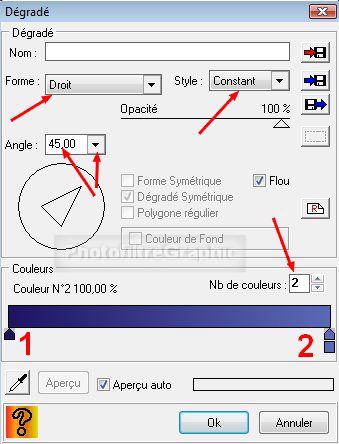
7.Pour sélectionner les couleurs, voir mon tuto
8.Pointe 1: RVB 30.18.99 ou #1E1263
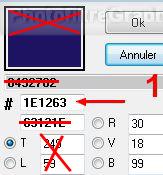
9.Pointe 2: RVB 89.105.183 ou #5969B7
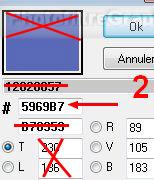

10.Appliquez le masque sabine avec Photomasque du menu Filtre. Couleur de l'avant-plan
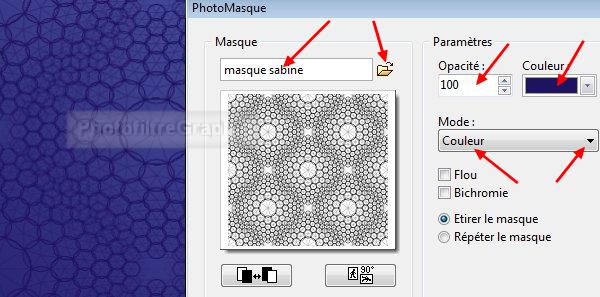
11. Menu Filtre > Relief > Relief
12.Menu Réglage > Correction gamma. Niveau = 0,80
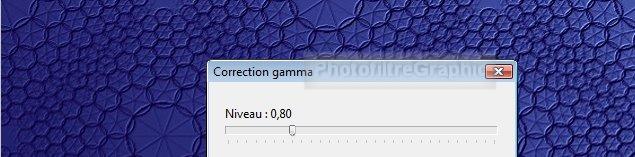
13.Enregistrez au format jpg
14.Clic sur le tube image et masque associés spirale
15.Menu Réglage > Teinte / Saturation. Teinte= -180°
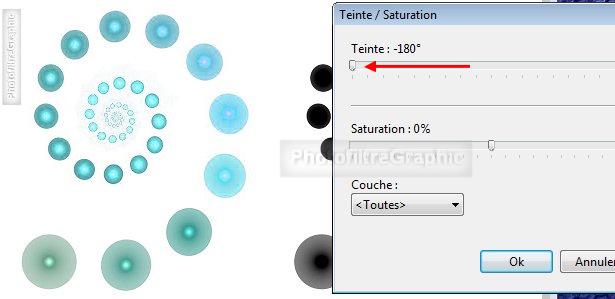
16.Clic droit dans la bande supérieure > Copier
17.Clic sur le Fond puis Menu Edition > Collage spécial > Image et masque associés
18. Clic droit sur la déco > Paramétrage manuel. Décochez Conserver les proportions
19.Position Manuelle X=260 Y=6. Taille. Largeur =400 Hauteur=550
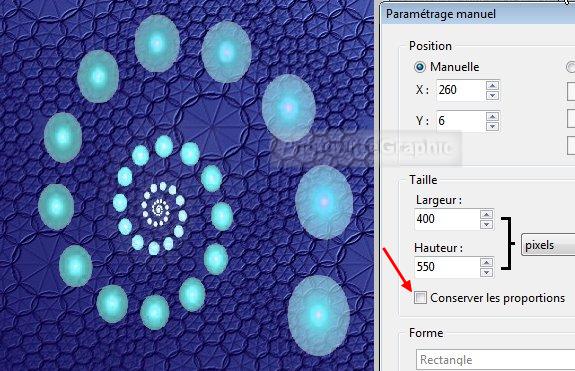
20.Clic droit sur la déco> Valider le collage
21.Pour mieux coloriser: Refaire une 2ième fois (des lignes 16 à 20)

22.Enregistrez au format jpg
23.Clic droit dans la bande supérieure du tube image et masque associés1patries_scanJ Lopez-comoamaunamujer-31-8-07 > Copier

24.Clic sur le Fond puis Menu Edition > Collage spécial > Image et masque associés
25. Clic droit sur le visage > Paramétrage manuel. Cochez Conserver les proportions
26.Position Manuelle X=-13 Y=61. Taille. Largeur =455 Hauteur=499
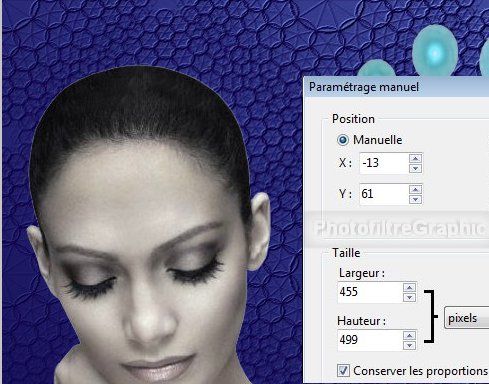
27.Clic droit sur le visage > Valider le collage
28.Enregistrez au format jpg
29.Clic droit dans la bande supérieure de l'image et masque de la rose > Copier
30.Clic sur le Fond puis Menu Edition > Collage spécial > Image et masque associés
31. Clic droit sur la rose > Paramétrage manuel. Cochez Conserver les proportions
32.Position Manuelle X=209 Y=474. Taille. Largeur =138 Hauteur=110

33.Clic droit sur la rose > Valider le collage
34.Enregistrez au format jpg
35.Faites 3 cadres: Menu Image > Encadrement extérieur
36. 3 pixels avec la couleur d'avant-plan
37.20 pixels avec la couleur d'arrière-plan
38. 3 pixels avec la couleur d'avant-plan
39.Sélectionnez le cadre du milieu avec la baguette magique et appliquez le Dégradé du début
40. Menu Filtre > Texture > Maillage large
![]()
41. Signez et enregistrez en jpg
© copyright. Tous droits réservés
